Remarkable. Miraculous. Exceptional. Outstanding.
No no, we’re not practicing our next awards show speech (although Taco could definitely win an Oscar if he had gotten that role in Air Bud)—rather, we’re thrilled to share some Trello treasures with you!
Work doesn’t have to be dull, which is why we aim to make your Trello experience delightful every day—delightful and useful. From “dancing” checkboxes to expressing yourself in GIF form, we’re just getting started and can’t wait to add even more flavor to your Trello boards.
Here are 6 remarkable features to make your workflows feel less like work ✨
Sometimes Breakups Are Needed
It’s not you, it’s us. We need some space—and that’s not always a bad thing.
No more furiously typing out 83 hyphens like, “——————” in order create a line break within your lists. You can create a line break with a few simple keystrokes.
Simply add 3 dashes (“—”) as your card title, and a card separator is born!

As you can see, there is now a separator to help break up your lists in a way that makes sense for your workflow. You can move around the separator between cards as your board evolves and changes.
Want to get rid of it? You can archive the card separator just as you would any card on your board!
Stop, Stick, and Roll
Putting a sticker on your card is always fun with so many different versions of Taco to choose from! If you’re feeling like the current stickers are too static, you’re in luck—you can pop some GIPHY stickers onto your cards!
To access the new GIPHY sticker set, go to “Show Menu” on the top right corner of your Trello board. Click, “Stickers” and you’ll see the existing, static Trello stickers (which in order to use, you can drag and drop to a card of your choice). To access the GIPHY library of stickers, simply type a search term into the white search box which reads “Search GIPHY”.
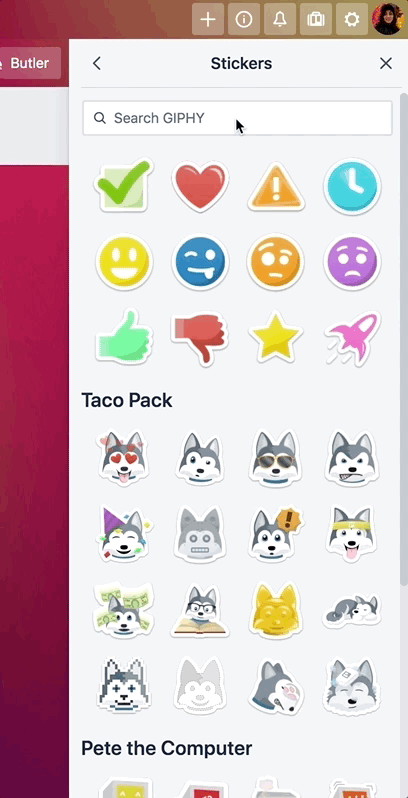
Drag and drop your GIPHY stickers of choice to your cards, if you can’t choose (we don’t blame you) no worries—you can have more than one sticker on a card!
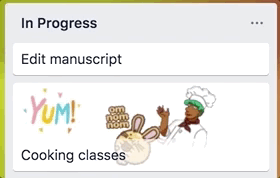
Went a bit crazy on the stickers? It’s ok, totally understandable—they’re easy to remove. Hover over the stickers on the card and an option to ‘Remove’ will appear in order to remove the stickers of your choice.
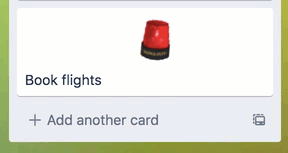
Party Your Pants Off
Every completed task is a task worth celebrating—whether that’s rewarding yourself with a short break or even a sweet treat. At Trello, we want to celebrate every task you’ve moved over to the “Done” list, and what better way to do so than with a literal confetti explosion!?
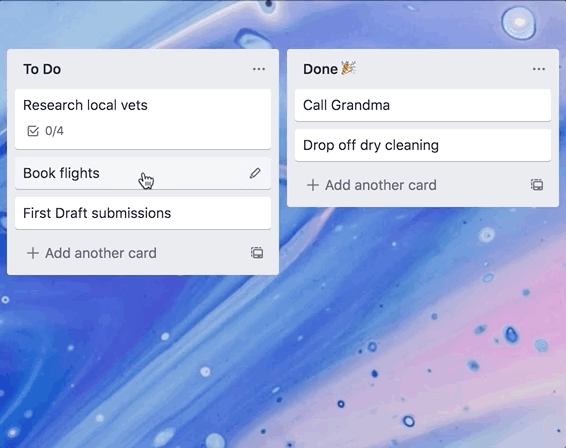
Get in on the celebration train by simply placing any one of the following emoji into the title of the list of your choice:
- ✨
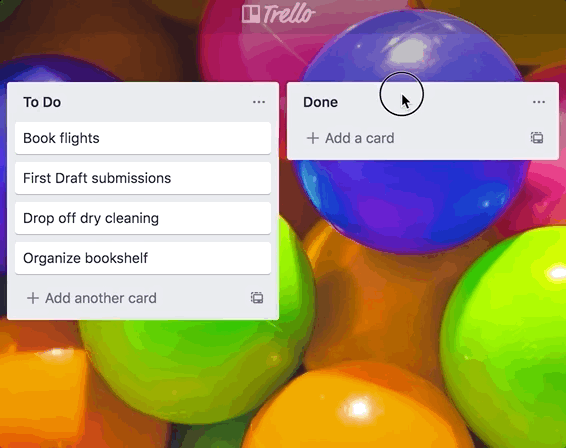
Go ahead, party your pants, stars, fireworks, or confetti emoji, off!
No Mac? You can still use emoji on your board whether you have a Mac or PC!
Judging A Card By Its Cover
Giving your board some more context, and color, goes beyond picking the *perfect* board background. Adding images to your cards can be the oomph your board needs—rather than searching and attaching an image, you can search for an image right within the card!
Thanks to Unsplash, you can search for hundreds of categories and choose an image that fits your card just right. Your next meeting, vacation, and party got a whole lot more picturesque.
To access a world of covers, open a card, go to the “Cover” button on the right-hand panel and choose away!
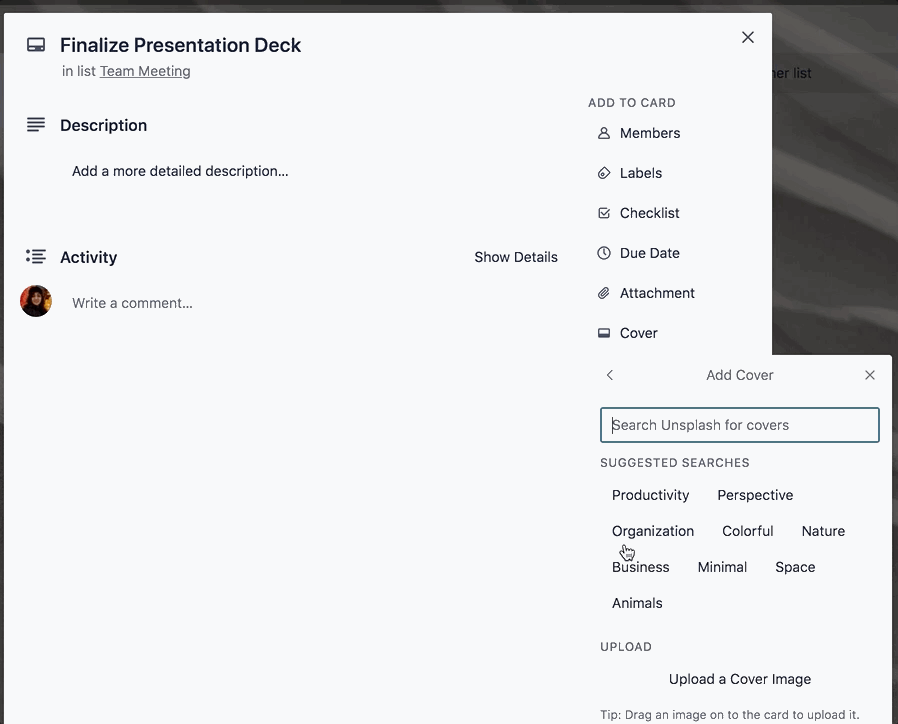
Everyone’s Fave Favicon
Having more than one Trello board means jumping back and forth, but what happens when you’re linking to a Trello board within another Trello board? Besides being super meta, it’s also not the friendliest experience to remember what board is which just by seeing a long link that may look like this: https://trello.com/b/LGHXvZNL/kanban-template
Wherever you’re copying a Trello board link, with our new Trello Favicons, all descriptions, checklists, and comments will transform into an easy-to-read format and even show a small Trello icon with your custom board background displayed!
![]()
Forget compasses, this will help your team navigate through multiple boards easier than ever!
Bonus: We Like To Move It, Move It
Ever do a little jig when you’re done checking off that list?
Because if you don’t, your Trello checklist sure is jiggling with joy when it’s all completed. Watch closely
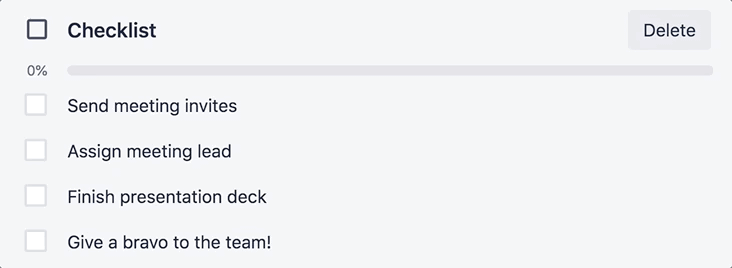
But Wait, Is There More?
We’ve only just begun, ‘delight’ is is what guides us in every product decision and we can’t wait to bring you more of it.
So many of our features come from ancient scrolls users requesting and suggesting brilliant ideas, we’d love to hear more and begin building right away, follow us on Twitter and let us know!
Good or bad, we’d love to hear your thoughts. Find us on Twitter (@trello)!
